如何在电脑右下角显示星期几 Win10任务栏时间旁边显示星期几
更新时间:2024-07-20 15:51:55作者:xtliu
在Win10系统中,任务栏的时间显示是非常常见的功能,有些用户可能想要在时间的旁边显示当前是星期几,这样可以更方便地了解当天是星期几。虽然Win10系统默认并没有提供这样的功能,但是我们可以通过简单的设置来实现在电脑右下角显示星期几的目的。接下来让我们一起来了解如何在Win10任务栏时间旁边显示星期几的方法。
具体方法:
1.先来看一下我们的任务栏右下角,只是显示出了当前的时间,并没有时间具体的日期与星期几
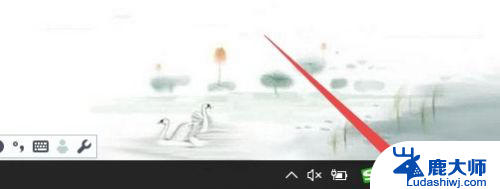
2.我们依次点击开始/Windows系统/控制面板菜单项
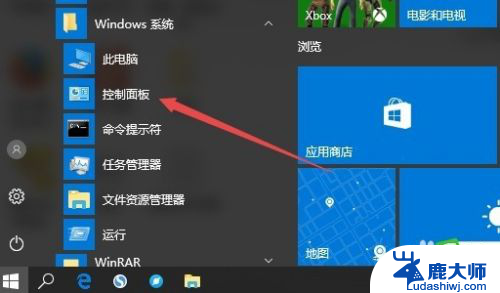
3.在打开的控制面板窗口中,点击日期和时间图标
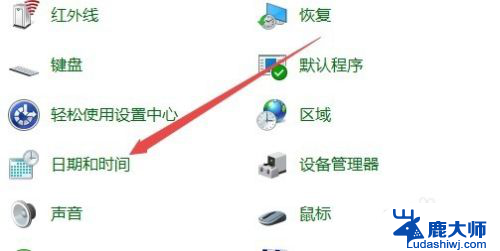
4.接着在弹出的日期和时间窗口中,点击更改日期和时间按钮
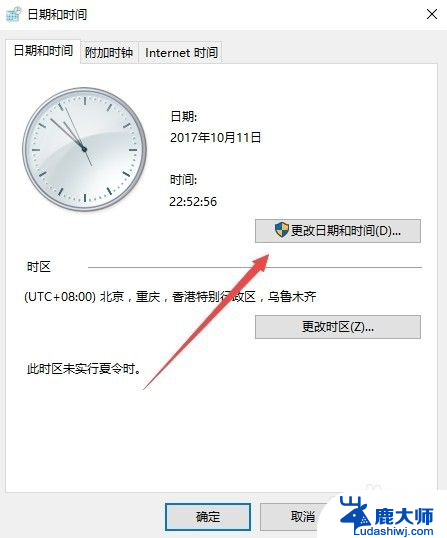
5.在新打开的窗口中,点击左下角的更改日历设置按钮
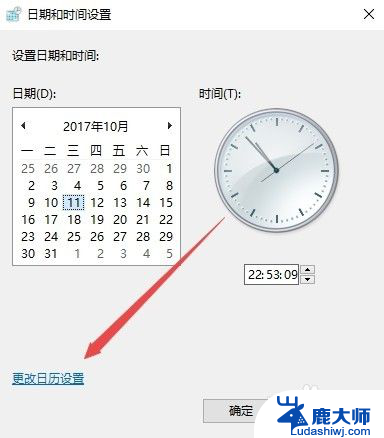
6.在打开的新窗口中,找到短日期一项。在其后面加入/dddd,因为dddd代表的是星期,最后点击确定按钮
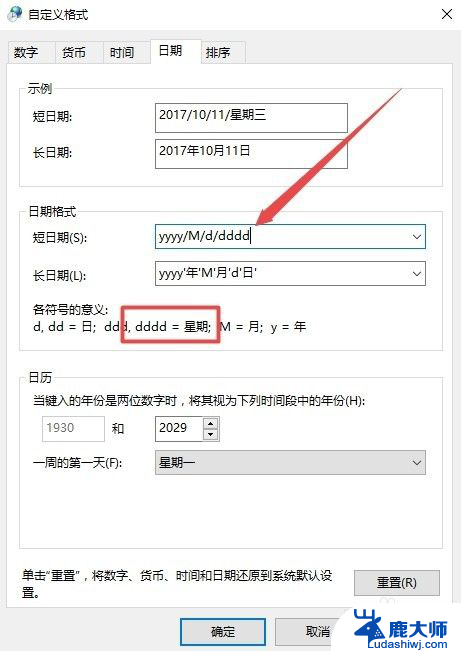
7.这时可以看到Windows10右下角可以显示出星期几了。
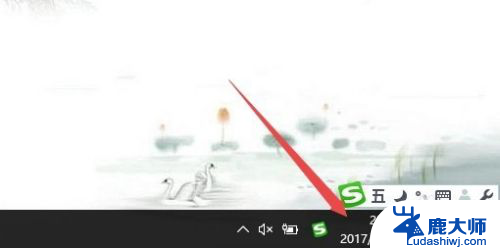
以上就是如何在电脑右下角显示星期几的全部内容,有需要的用户可以按照以上步骤进行操作,希望对大家有所帮助。
如何在电脑右下角显示星期几 Win10任务栏时间旁边显示星期几相关教程
- win10右下角日期不显示 win10任务栏日期不显示只显示时间怎么办
- win10系统显示屏右下角日期 win10右下角只显示时间不显示日期的解决方法
- 怎样取消显示时钟 win10系统如何隐藏任务栏右下角的时钟
- win10双屏显示任务栏 win10多屏下如何设置一个任务栏显示
- win10如何显示日期 Win10系统怎么让日期和时间完整显示
- 笔记本电脑怎么显示网速 win10如何在任务栏显示实时网速
- 在任务栏上显示所有桌面打开的窗口 Win10系统如何在任务栏上显示所有桌面图标
- 电脑系统显示激活windows 如何关闭屏幕右下角显示激活windows10
- 如何把电脑的任务栏移到下面 Win10任务栏怎么移到右侧
- 任务栏一定显示在windows桌面的最下方 Win10电脑桌面任务栏不见了怎么办
- 电脑字模糊 Win10字体显示不清晰怎么解决
- win 开机启动项 win10开机启动项设置方法
- 怎么知道电脑屏幕的尺寸 Windows10系统如何查看电脑屏幕尺寸设置
- 电脑用户权限怎么设置 win10怎么设置用户访问权限
- win10怎么改日期和时间设置 电脑怎么更改系统时间和日期设置
- windows10系统录屏 win10系统录屏教程
win10系统教程推荐
- 1 电脑字模糊 Win10字体显示不清晰怎么解决
- 2 电脑用户权限怎么设置 win10怎么设置用户访问权限
- 3 笔记本启动后黑屏只有鼠标 Win10黑屏只有鼠标指针怎么解决
- 4 win10怎么关闭提示音 win10如何关闭开机提示音
- 5 win10怎么隐藏任务栏的程序图标 Windows10任务栏图标隐藏方法
- 6 windows cmd输出到文件 Windows10系统命令行输出到文件
- 7 蓝牙鼠标连接成功不能用 Win10无线鼠标连接不上电脑怎么办
- 8 给磁盘改名 Windows10系统修改磁盘名称方法
- 9 win10还原点在哪里找 win10怎么找到所有的系统还原点
- 10 怎样录屏的时候录上声音 win10录屏系统声音怎么录制